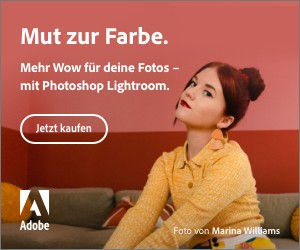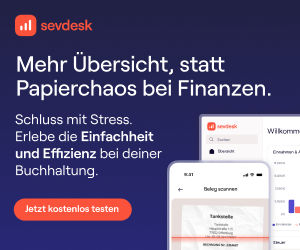Googles Chrome hat weltweit an Beliebtheit zugenommen. Trotz der einen oder anderen Bedenken hinsichtliche des Datenschutzes. Eine der Gründe liegt sicherlich in seiner Schnelligkeit. Meist habe ich eine Aktion mit Chrome bereits vollständig ausgeführt, bevor andere Browser überhaupt gestartet haben überhaupt gestartet haben. Er ist einfach verdammt schnell, zudem leicht bedienbar, mit vielen Komfortfunktionen. Normale Nutzer interessieren ja meist keine Fragen, welche HTML5 Funktionen ein Browser unterstützt, genauso wenig benötigen normale Benutzer irgendwelche Developerfunktionen, womit ich nicht sagen möchte, dass Chrome diese Funktionen nicht bietet oder bieten kann, sondern lediglich, dass Normalnutzer diese Funktionen nicht interessieren, was aber wichtig ist, ist Komfort und Schnelligkeit.
Komfort zum Beispiel durch die Autovervollständigung bei der Adresseingabe, oder auch, dass man einen Suchbegriff halt mal ebenso in die Adresszeile eingeben kann. Die Erweiterungsmöglichkeiten über den Chrome WebStore, obwohl es ja oft nur Links zu Anwendungen sind, sind auch ganz nett. Persönlich nutze ich dies aber nur sehr beschränkt.
Was aber toll ist, ist die Fähigkeit seine persönlichen Einstellungen zwischen verschiedenen Geräten, also zum Beispiel auf einem Tablet PC (Chrome für Android) und einem Desktop – PC oder vielleicht auch dem Notebook zu synchronisieren, sodass man überall ohne Mehraufwand Zugriff auf seine Favoriten und mehr hat. Hierfür benötigt man nur ein Google Konto und muss sich halt einloggen. Auch sehr praktisch ist die Mehrbenutzerfähigkeit, nach Anmelden können also mehrere Anwender ihren eigenen Chrome mit dem jeweils eigenen Einstellungen nutzen, auch wenn ein Gerät geteilt wird. Dies ist aber nicht nur praktisch, wenn es mehrere Benutzer sind, sondern auch, wenn man ein Gerät alleine nutzt. Gerade für Selbstständige und Freiberufler, denn dies erlaubt eine saubere Trennung privater und geschäftlicher Interessen.
Benutzer anlegen und wechseln in Chrome
Um den Benutzer zu wechseln einfach auf der Startseite bzw. nach Öffnen eines leeren Tabs rechts oben auf den Nutzernamen klicken. Klickt man darauf, so bekommt man auch einige Vorgabe Icons, wie Chrome WebStore, YouTube, Google Suche etc. Zudem erlaubt das Menü von hier aus die schnelle Anlage eines neuen Nutzers und man kann einen vorhandenen Nutzer und sein Profil bearbeiten, inklusive der Möglichkeit einen Avatar zuzuweisen. Beim Profil kann man festlegen:
- Was beim Start von Chrome geschehen soll (Vorgabeseite öffnen, Fortfahren, Neues Tab öffnen)
- Man kann seine Startseite anpassen (etwa Google.de oder eine andere)
- Festlegen, ob die Lesezeichenleiste angezeigt
- welche Suchmaschine verwendet werden soll
- ob Chrome der Standarbrowser ist
und klickt man auf „Advanced Settings“ bekommt auch Zugriff auf wichtige Datenschutzeinstellungen. Hier kann man aber auch das Vervollständigen von Suchanfragen und URLs bei der Eingabe in der Adresszeile abschalten (gibt auch Anwender, die es nervt). Auch Schriftgröße und Seitenzoom lassen sich festlegen, was praktisch ist, wenn man Sehbehinderungen hat. Dazu kommen viele weitere Einstellungen, die man unbedingt prüfen sollte.
Sehr schön halt, dass dies benutzerbezogen ist. Man kann so dann halt auch privates Surfen von geschäftlicher Nutzung sehr schön trennen.
Auch wenn Chrome zunächst sehr „nackt“ erscheint, so bietet er doch viele versteckte Komfortfunktionen, die kombiniert mit seiner Schnelligkeit ihn zu einem hervorragenden Browser machen.

 WebSite X5 Sommer Angebot mit 35% Rabatt
WebSite X5 Sommer Angebot mit 35% Rabatt